Як дізнатися, яким конструктором створено сайт?

Двигуни для сайтів мають свої особливості, доступні інструменти та опції адмін-панелі, а також надають можливість реалізації того чи іншого дизайну. До популярних CMS відносять WordPress, Joomla, OpenCart, Wix, Shopify, Drupal та інші. Як дізнатися, на чому зроблено сайт, розглянемо у статті.
Коли потрібно дізнатися CMS сайту
Як дізнатися, на якому конструкторі створено сайт?
Назва CMS у вихідному коді сторінки

Шляхи до файлів
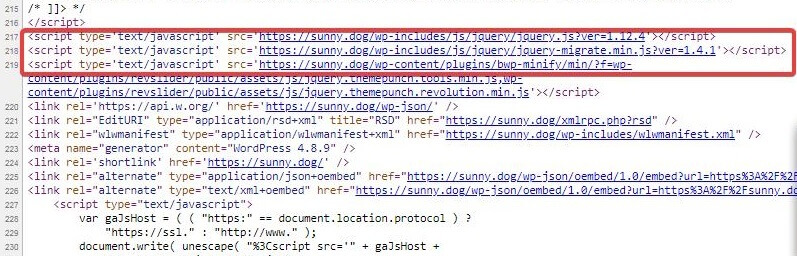
Згадка у футері
Аналіз структури посилань
WordPress:
ім'я_сайту/р=123ім'я_сайту/index.php?option=com_content&task=view&id=12&Itemid=345
ім'я_сайту/content/view/12/345/Адреса входу до адмін-панелі
Інші варіанти для входу до адмін-панелі:
- ім'я_сайту/wp-admin/ — WordPress;
- ім'я_сайту/administrator/ — Joomla;
- ім'я_сайту/admin/ — OpenCart;
- ім'я_сайту/user/ — Drupal.
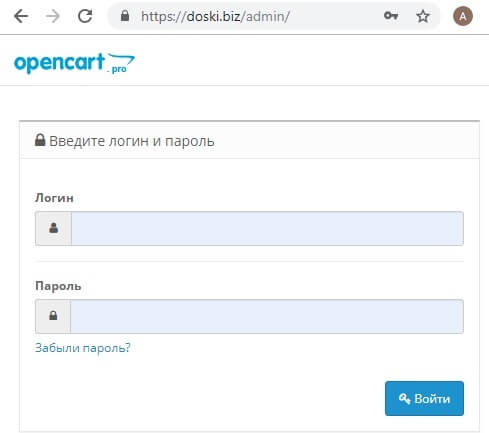
Службові сторінки у файлі robots.txt
Наприклад, фрагмент файлу robots.txt за умов використання WordPress виглядає так:
User-agent: *
Disallow: /wp-admin/
Allow: /wp-admin/admin-ajax.php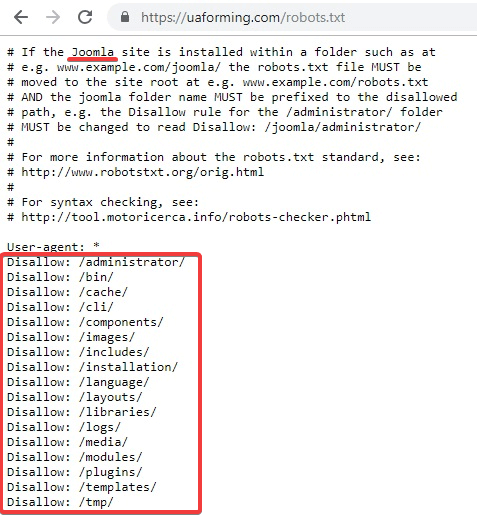
Заголовки HTTP
Також це розширення дозволяє побачити cookies та дізнатися конструктор за характерними позначеннями, які вказані у файлі. Наприклад, wp-settings для WordPress.
Сервіси для перевірки CMS
Whatcms
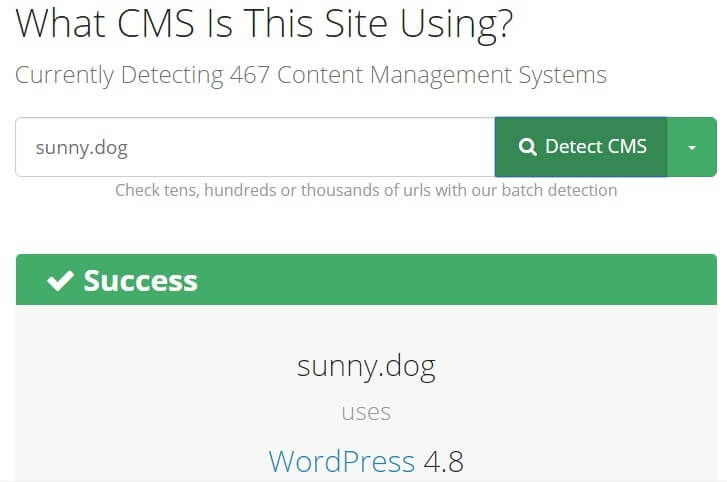
Built with
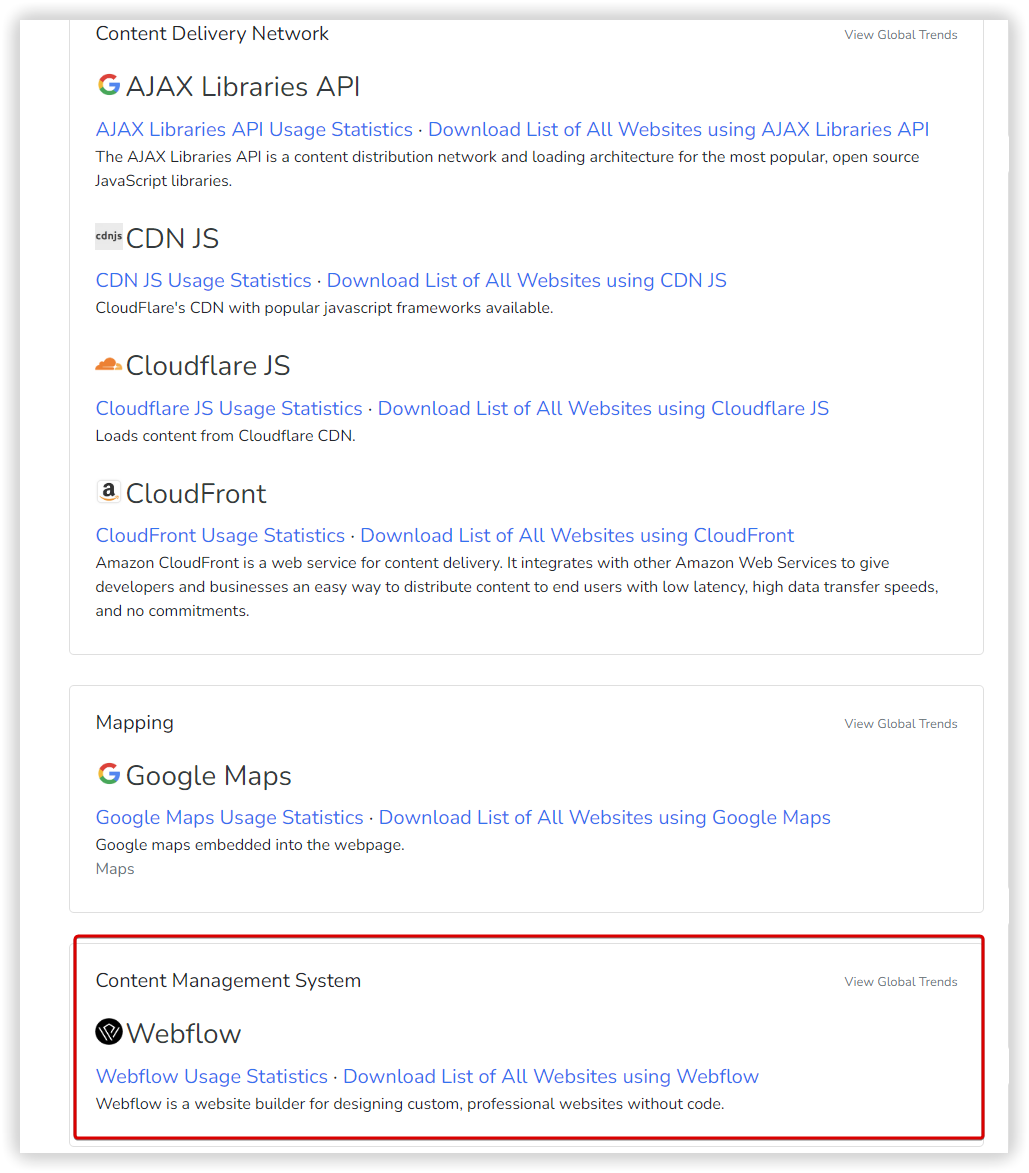
Розширення для браузерів
Серверні та десктопні парсери
Висновок
Найпопулярніший, найпростіший і ефективніший спосіб дізнатися конструктор сайту — використання онлайн-сервісів.
Також можливі альтернативні варіанти, які допоможуть знайти маркери, що ідентифікують той чи інший конструктор — у html-коді сторінки, внутрішніх файлах сайту через розширення для браузерів.
FAQ
В якому конструкторі зроблено сайт?
Для того, щоб дізнатися CMS сайту, оберіть зручний спосіб: перевірте HTML-код; подивіться футер сайту; зайдіть у файл robots.txt; спробуйте завантажити сторінку входу в адмін-панель, використовуючи різні адреси.
Як дізнатися конструктор (CMS) чужого сайту?
Перевірте вміст метатега meta name="generator" у коді сторінки або шлях до файлів. Ще можна скористатися онлайн-сервісами, програмами-парсерами або браузерними розширеннями.
Як визначити двигун сайту онлайн?
Для визначення конструктору сайту існують різні онлайн-сервіси та розширення браузера, наприклад, Whatcms, Built with. Також можна встановити десктопні та серверні парсери для вирішення цієї задачі.
Serpstat – набір інструментів для пошукового маркетингу!
Знаходьте ключові фрази та ресурси для зворотних посилань, аналізуйте стратегії конкурентів, щодня відстежуйте позиції у видачі, виправляйте SEO-помилки та керуйте діджитал-командами.
Пакет інструментів для економії часу на виконання SEO-завдань.
Використовуйте кращі SEO інструменти
Перевірка зворотніх посилань
Швидка перевірка зворотніх посилань вашого сайту та конкурентів
API для SEO
Отримайте швидко великі обсяги даних за допомогою функціонального SЕО API
Аналіз конкурентів
Зробіть повний аналіз сайтів конкурентів для SEO та PPC
Моніторинг позицій
Відстежуйте зміну ранжування цільових запитів використовуючи моніторинг позицій ключів
Рекомендовані статті
Кейси, лайфхаки, дослідження та корисні статті
У вас немає часу стежити за новинами? Не турбуйтеся! Наш редактор підбере статті, які неодмінно допоможуть вам у роботі. Приєднуйтесь до нашої затишної спільноти :)
Натискаючи кнопку, ви погоджуєтеся з нашою Політикою конфіденційності
